在电脑上怎么改图片的大小 图片大小修改的几种方式
更新时间:2025-03-27 11:46:00作者:xiaoliu
在电脑上修改图片大小有很多种方式,比如通过图片编辑软件如Photoshop或者在线工具如Canva来调整尺寸,也可以直接在电脑的文件夹中使用内置的图片查看器进行缩放,无论是为了适应不同的展示需求还是节省存储空间,修改图片大小都是一个常见的操作。接下来我们将介绍一些常用的方法来帮助您轻松地调整图片尺寸。
方法如下:
1.对于图片尺寸的调整,最直接简单的方法就是借助Windows画图工具来实现。如图所示,在画图主界面中,全选图片后右击选择“重新调整图片大小”项。
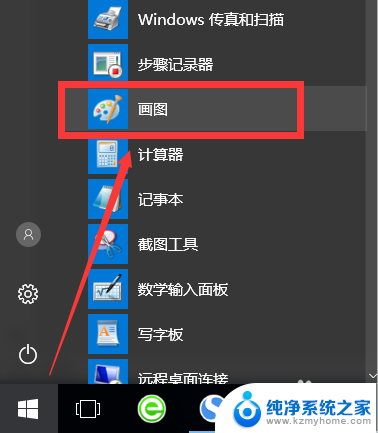
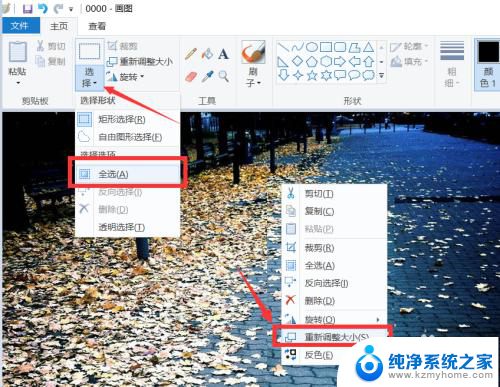
2.接下来就可以按比例调整图片的尺寸,如图所示,调整图片大小后,将画布将适合的大小进行调整。最后保存图片即可。
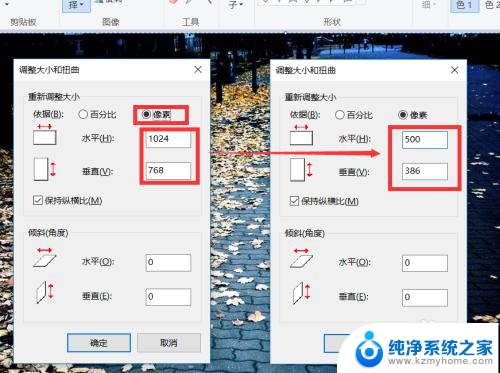
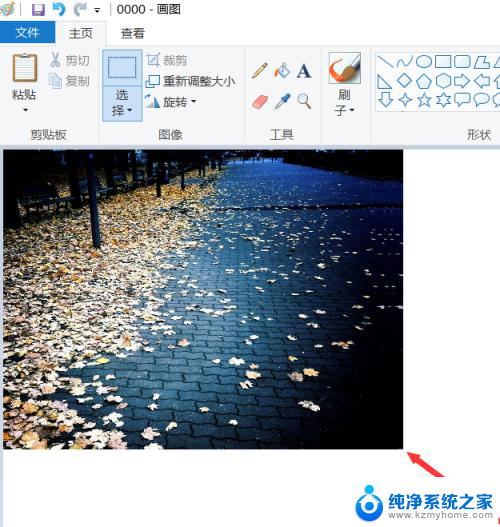
3.当然,我们也可以借助如图所示的图片大小调整及压缩工具。实现批量图片调整大小的操作,如图所示,添加相应的图片后,设置图片的压缩比例。
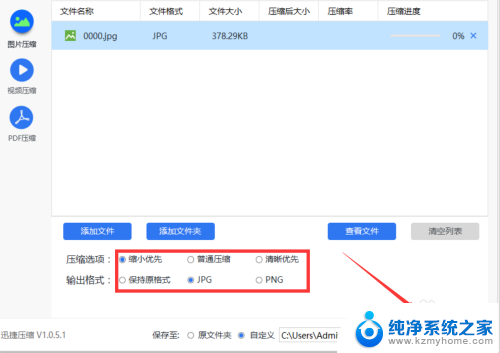
4.同时还可以对图片质量进行设置,最后点击“开始转换”按钮,即可批量完成图片大小的调整, 同时还可以针对图片的压缩比例进行查看。
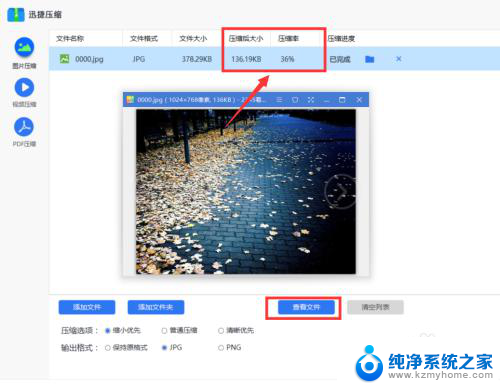
5.此外,我们还可以借助相关图片查看工具实现图片尺寸的调整。如图所示,利用相关图片查看工具打开相应的图片后,右击选择“修改图片尺寸”项。
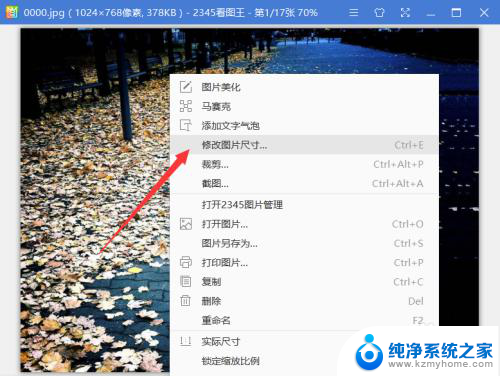
6.待打开如图所示的“修改图片尺寸”窗口后,可以直接通过滑块以调整图片的大小和尺寸。待调整完成后,直接点击“保存”按钮即可完成相关图片尺寸的调整。
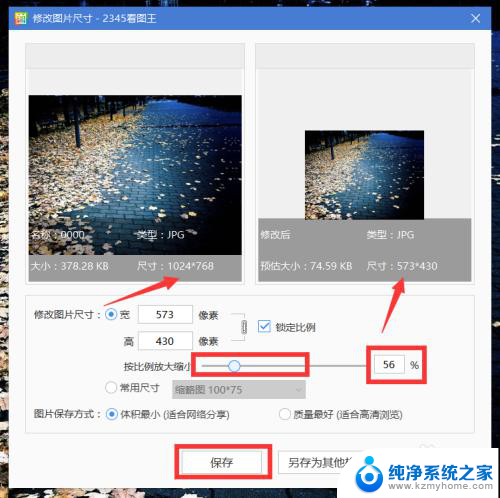
以上就是在电脑上怎么改图片的大小的全部内容,有需要的用户就可以根据小编的步骤进行操作了,希望能够对大家有所帮助。
在电脑上怎么改图片的大小 图片大小修改的几种方式相关教程
- 怎么在电脑修改图片大小尺寸 图片尺寸调整的几种方式
- 照片怎么在电脑上改大小kb 电脑上的图片大小kb如何修改
- 怎么更改图片的大小kb 改变图片大小kb的步骤
- 如何更改图片的像素大小 图片像素和大小调整方法
- 如何修改相片大小kb 怎样改变图片大小kb
- 照片电脑怎么改大小kb 电脑怎么压缩图片大小kb
- 图片怎样调整大小kb 如何改变图片大小以减小文件大小
- wps如何批量修改图片尺寸 wps如何批量修改图片尺寸大小
- 电脑如何修改图标大小 修改电脑桌面图标大小步骤
- 照片怎样调整大小kb 怎么批量改变图片大小kb
- 台式电脑音量图标点了没反应怎么办 电脑上的音量图标无法点击怎么办
- 电脑声音扩大器 如何增大电脑音量500%
- word怎么清除最近打开文档记录 Word文档打开记录快速清除技巧
- 电脑排列图标怎么设置 桌面图标排序方式设置教程
- 笔记本电脑能拍视频吗 电脑录制视频的步骤
- 如何设置word默认打开方式 Word文档默认打开方式设置步骤
电脑教程推荐